Windows 10을 위한 최고의 무료 비디오 복구 소프트웨어
보아야 하지만 실행할 수 없는 중요한 비디오가 있는 경우 올바른 위치에 있습니다. 이 기사에서는 Windows 10용 최고의 무료 비디오 복구 소프트웨어(Video Repair software) 를 살펴보겠습니다 .
Windows 10 용 무료 비디오(Video) 복구 소프트웨어
이 목록을 만드는 동안 우리의 주요 초점은 수월함이었습니다. 따라서 이 목록의 모든 응용 프로그램은 간단합니다. 다음은 Windows 10(Windows 10) 을 위한 최고의 비디오(Video) 복구 소프트웨어입니다 .
- VLC 미디어 플레이어
- 운석
- 디비픽스++
- DivXRepair
- 내 비디오를 다시 가져옵니다.
그들에 대해 자세히 이야기합시다.
1] VLC 미디어 플레이어
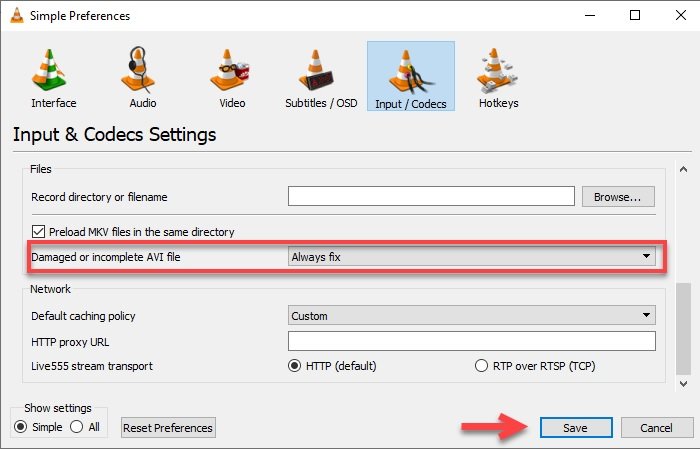
VLC Media Player 는 시장에서 가장 인기 있는 미디어 플레이어 중 하나이지만 많은 사람들이 모르는 것은 시장을 선도하는 비디오 복구(Video Repair) 도구도 있다는 것입니다.
따라서 이미 VLC Media Player 가 있는 경우 추가 소프트웨어를 다운로드하지 말고 해당 도구를 사용하기만 하면 됩니다. 그렇게 하려면 VLC Media Player 를 시작하고 (VLC Media Player)Tools > Preferences > Input / Codes 를 클릭 합니다. 이제 손상 또는 불완전한 AVI 파일(Damage or incomplete AVI file) 을 항상 수정(Always fix) 으로 변경하고 변경 사항을 저장하십시오.
마지막으로 비디오를 실행하면 손상된 파일이 자동으로 수정됩니다. 그러나 이렇게 해도 문제가 해결되지 않으면 다른 전용 비디오 복구(Video Repair) 소프트웨어 를 찾아야 합니다.
2] 운석
손상된 MKV 비디오가 있는 경우 Meteorite 를 사용하는 것이 좋습니다. 가장 미니멀한 UI 중 하나입니다. 파일을 끌어다 놓기만 하면 프로세스를 시작할 수 있습니다.
Meteorite 는 파일에 오류가 있는지 검사하고 자동으로 복구합니다. 따라서 기술적인 것은 아니지만 MKV 파일 을 수정하려면 공식 웹사이트(official website) 에서 Meteorite 를 다운로드하십시오 .
3] 디비픽스++
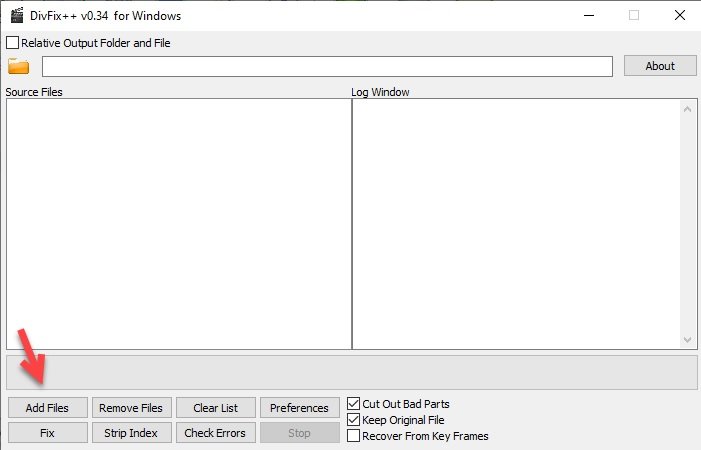
DivFIx++ 는 최초의 전용 비디오 복구 도구이며 시장에서 최고 중 하나입니다. 특히 AVI(AVI) 파일 을 복구하려는 경우에 좋습니다 .
비디오를 복구하려면 먼저 공식 웹사이트(official website) 에서 zip 파일을 다운로드하고 압축 을 풉니다. 이제 파일 추가(Add Files) 버튼을 클릭하여 손상된 AVI 파일을 추가합니다. 이제 오류 확인(Check Errors) 을 클릭하여 소프트웨어가 파일에서 오류를 검색하도록 합니다.
마지막으로 비디오를 복구하려면 수정(Fix) 버튼을 클릭하고 잘못된 부분 잘라내기를 선택(Cut Out Bad Parts) 하십시오 . 비디오 인덱스를 제거하는 스트립 인덱스(Strip Index) 또는 손상된 파일과 복구된 파일을 유지하려는 경우 원본 파일 유지(Keep Original File) 와 같은 몇 가지 다른 옵션이 있습니다.
팁(TIP) : 디지털 비디오 복구 는 픽셀화된 (Digital Video Repair)비디오(Videos) 를 수정하는 데 도움이 됩니다 .
4] DivXRepair
마지막으로 DivXRepair 가 있습니다. AVI 파일을 손쉽게 수정할 수 있는 간단한 UI가 있습니다 .
복구 프로세스를 시작하려면 zip 파일을 다운로드하여 압축을 풀고 파일 추가(Add file) 를 클릭 하고 해당 위치에서 파일을 선택하고 파일 복구를 클릭하여 복구( Repair file) 를 시작합니다. 그것은 그것만큼 간단합니다.
따라서 AVI(AVI) 파일 을 수정하기 위해 간단한 소프트웨어가 필요한 경우 여기(here) 에서 소프트웨어를 다운로드하십시오 .
5] 내 비디오 다시 가져오기
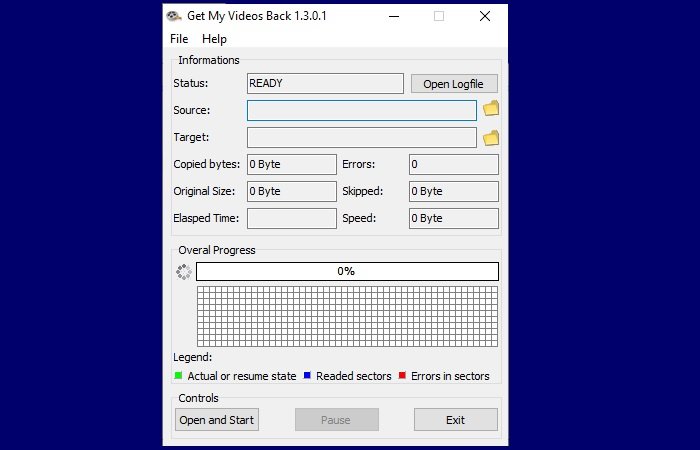
Get My Videos Back 이라는 매우 분명한 이름을 갖는 것 외에도 이 목록에서 가장 간단한 소프트웨어 중 하나입니다.
응용 프로그램을 사용하려면 먼저 여기(here) 에서 다운로드 하여 장치에서 실행해야 합니다. 열기 및 시작(Open and Start) 버튼을 클릭하여 절차를 시작 하십시오(Click) . 작은 직사각형 상자에서 스캔이 진행됨에 따라 파일 상태를 볼 수도 있습니다.
이 목록에서 가장 간단한 응용 프로그램 중 하나이며 거의 모든 파일 형식을 지원합니다. 따라서 복구해야 하는 비디오가 있는 경우 "내 비디오 다시 가져오기"로 이동하십시오.
바라건대, 이것이 Windows 10 을 위한 최고의 무료 (Windows 10)비디오 복구(Video Repair) 소프트웨어에 도움이 되었기를 바랍니다.
Related posts
Best 무료 Video GIF maker Windows 10 소프트웨어
Best 무료 Sync Audio and Video software in Windows 10
Best Windows 10에 대한 무료 4K Video Players
Windows 10을 위한 5가지 최고의 비디오 편집 소프트웨어
최고의 Windows 10 비디오 게임 구독 서비스
CnX Media Player는 Windows 10 용 4K HDR video 플레이어입니다
Windows 10에서 GUI and Command-line을 사용하여 Videos 회전을 배치하는 방법
VLC Player에서 Multiple Videos Windows 10에서 Multiple Videos을 재생하는 방법
Best iOS Simulators 및 Windows 10 PC 용 에뮬레이터
Windows 10의 BDtoAVCHD Convert Blu-Ray BD5/BD9/BD25/MKV
Windows 10에서 VLC Player에서 DeInterlacing 모드를 활성화하는 방법
Windows 10에서 비디오를 자르는 방법
Windows 10에서 Video에서 Audio을 제거하는 방법
FFmpeg Windows 10에서 Command-line를 사용하여 Video 크기를 조정하는 방법
Windows 10에서 HDR video에 대한 디스플레이 요구 사항
Windows 10에서 Subtitles에 Subtitles를 추가하는 방법
Windows 10에서 비디오에서 프레임을 추출하는 방법
Windows 10에서 Video Contact Sheet을 만드는 방법
Windows 10에서 숨겨진 비디오 편집기를 사용하는 방법
Windows 10에 대해 500 번째 Video Converter로 좋아하는 비디오를 변환하십시오
